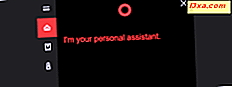Selvom computere tyder på hurtighed og effektivitet, er der stadig mange tidskrævende opgaver, der tager mere tid, end de burde. En af disse opgaver omdøber mange filer på én gang. For eksempel kan du have fundet filer med navne, der ikke foreslog noget eller var virkelig svære at sortere og dermed svært at finde eller arbejde med. Hvis du skulle omdøbe hver fil en efter en, ville du spilde meget tid. Heldigvis tilbyder Windows en hurtig måde at omdøbe en gruppe filer på én gang, og vi deler det med dig i denne artikel:
Den "traditionelle" metode til omdøbning af flere filer
Først skal du åbne Windows Stifinder i Windows 7 eller File Explorer i Windows 8.1.
Gå derefter til mappen med de filer, du vil omdøbe. Højreklik eller tryk og hold den første fil, du vil omdøbe, nede. Tryk derefter på Omdøb eller tryk blot på F2- tasten.

Indtast det nye navn på filen. Tryk nu på tasten Tab for at hoppe til filen nedenfor. Navnet på filen bliver automatisk markeret, så alt du skal gøre er at skrive det nye navn. Gentag denne handling, indtil du er færdig med at omdøbe alle de filer, du har brug for. Tryk på Skift + Tab for at omdøbe filen ovenfor.

Hvis du gemmer navnet på filen, eller hvis du skifter mening, mens du skriver navnet, skal du trykke på Ctrl + Z og starte over, i stedet for at trykke gentagne gange på Backspace- tasten.
Hvis de filer, du arbejder med, sorteres efter navn, kan de ændre deres position, når du omdøber dem, så processen bliver ikke kontinuerlig og glat. Prøv i stedet at sortere filerne ved hjælp af andre kriterier, f.eks. Filstørrelse, så de ikke ændrer deres position, de er blevet omdøbt til.
Den "hurtige" metode til omdøbning af flere filer
Hvis du tror, at den tidligere metode ikke er hurtig nok, er der en anden. Dette er velegnet, hvis du skal omdøbe mange filer af samme type, eller som passer ind i en bestemt kategori.
Åbn Windows Stifinder i Windows 7 eller File Explorer i Windows 8.1, og bliv til den mappe, hvor de filer, du er interesseret i, er placeret.
Vælg de filer, du vil omdøbe, og tryk på F2- tasten. Den første fil i dit valg vil blive fremhævet. Indtast det nye navn og tryk på Enter- tasten.

Nu bliver alle filerne omdøbt automatisk med samme navn og nummereret i rækkefølgen af dit valg.

Hvordan er det for hurtigt?
Konklusion
Som du måske har bemærket, er de metoder, vi beskrev for at omdøbe filer, relativt enkle, og de kan komme til nytte på et eller andet tidspunkt. Organiseringen af dine filer på en effektiv måde vil øge din produktivitet, og navngivning af dine filer korrekt er en del af processen. Det er her vores genveje bliver nyttige. Selvfølgelig er der nogle applikationer, der i det væsentlige kan gøre det samme, mens du tilbyder flere muligheder, men vi ønskede at dele, hvordan dette kan gøres ved kun at bruge de værktøjer og funktioner, der er tilgængelige i Windows. Hvis du kender andre måder eller omdøber flere filer på en hurtig måde, så tøv ikke med at dele dem ved hjælp af nedenstående kommentarformular.